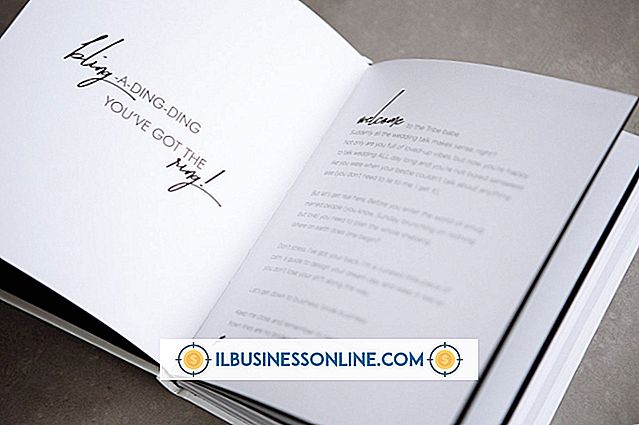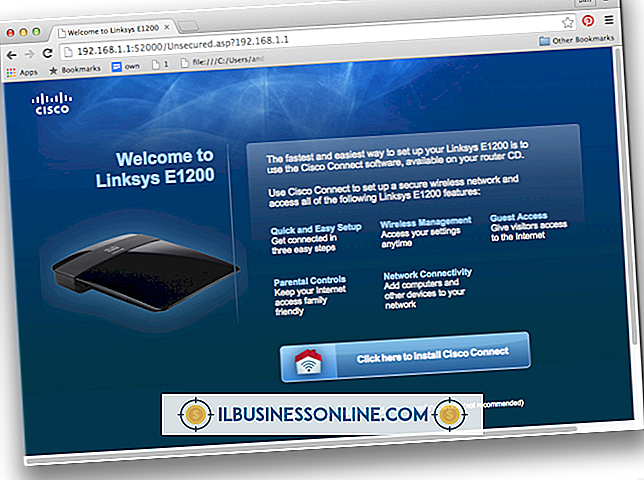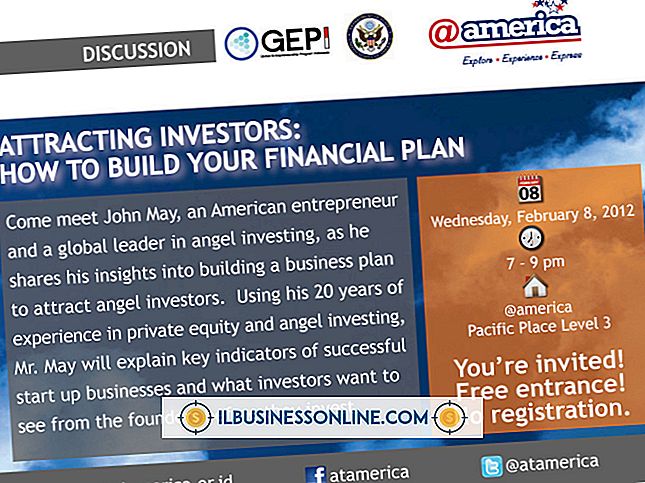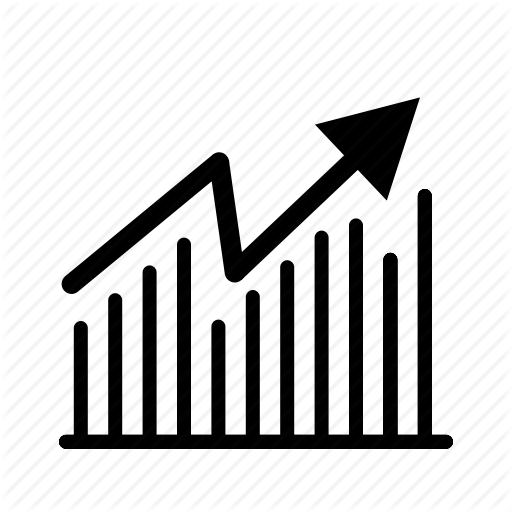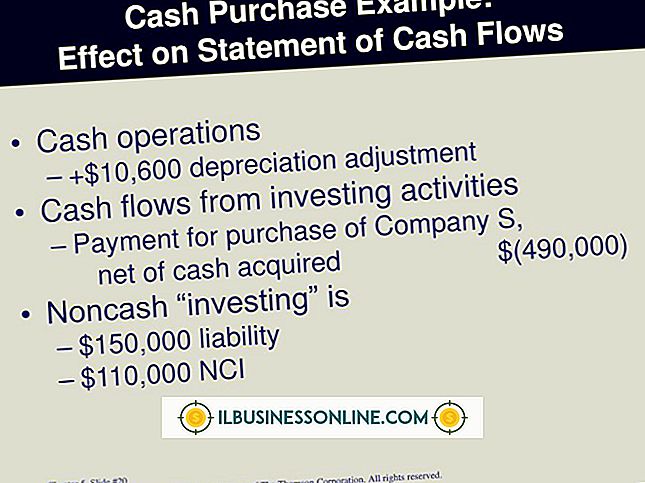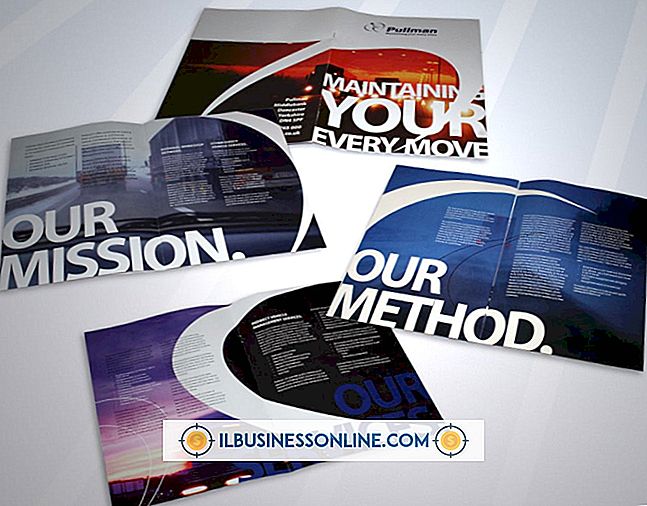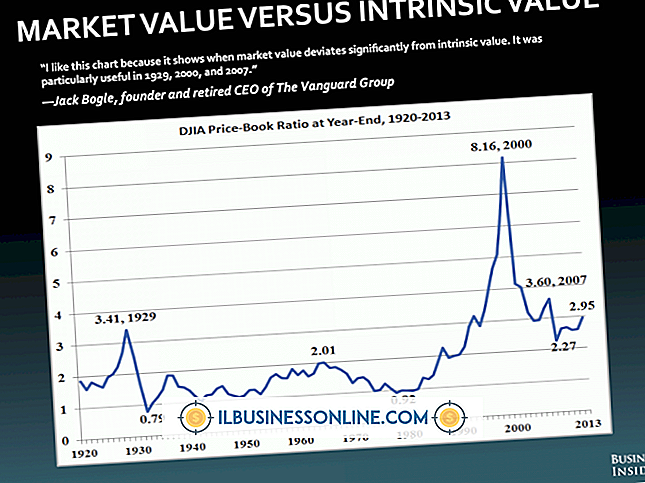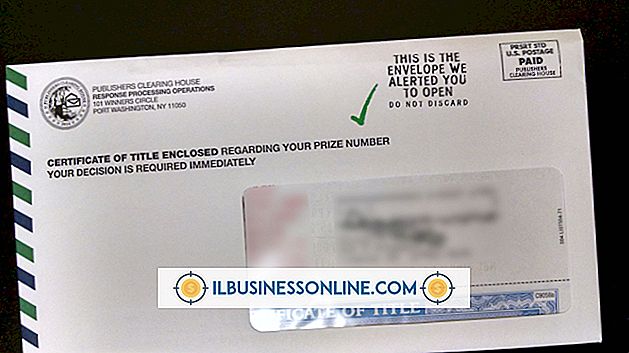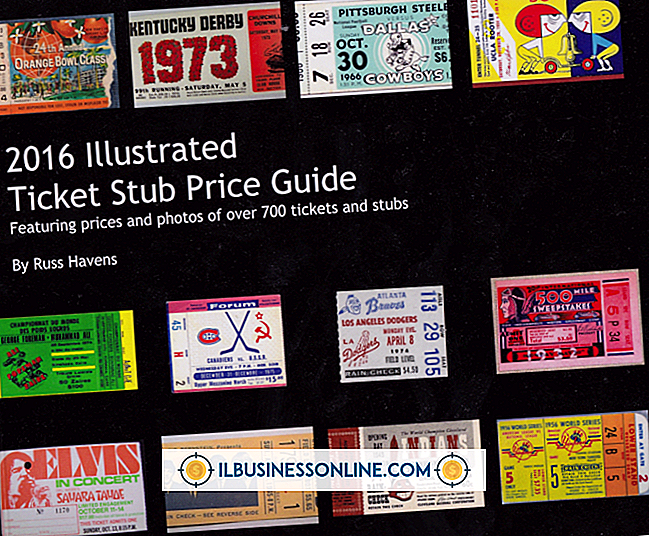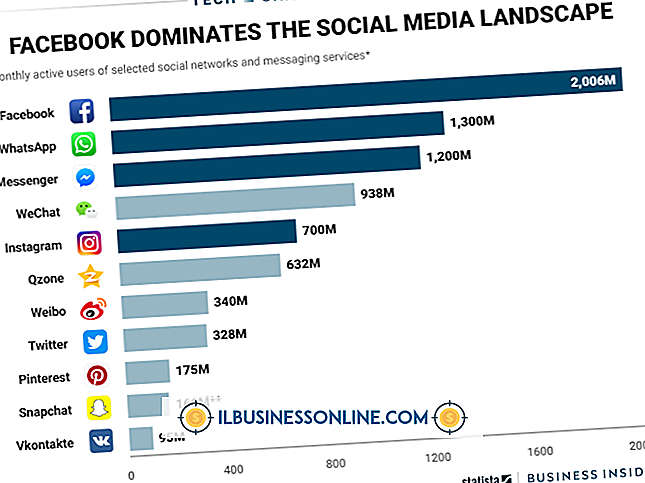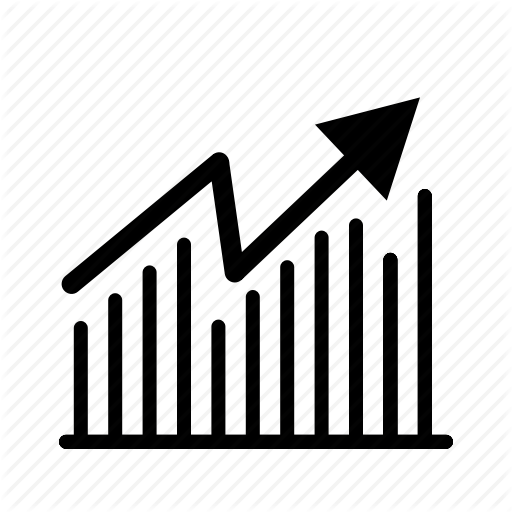O rodapé está bloqueado na página no PowerPoint

A área principal de um slide do PowerPoint é geralmente onde a maioria dos textos, marcadores, imagens e outras informações aparecem, mas um rodapé também pode fornecer informações essenciais, como numeração de slides, data, nome do autor e muito mais. Mesmo que o PowerPoint seja um componente do conjunto do Microsoft Office, o método de inserção de rodapé é um pouco diferente dos outros programas do Office. Depois de criar um rodapé, a guia padrão e a faixa não aparecem para você editá-lo. Isso não significa que você precisa aceitar um rodapé preso - você pode alterá-lo facilmente através do editor de rodapé do PowerPoint.
1
Inicie o PowerPoint e clique na guia "Arquivo". Clique em "Abrir". Navegue até a apresentação com o rodapé preso. Se o rodapé não aparecer no primeiro slide, exibido por padrão quando você abrir a apresentação, pressione a tecla “PgDn” até que o primeiro slide com o rodapé preso esteja na parte principal da janela.
2
Clique duas vezes no rodapé. Você pode ter que clicar na parte inferior do slide algumas vezes até ver a linha pontilhada azul aparecer ao redor do rodapé.
3
Passe o ponteiro do mouse sobre o rodapé até que o ponteiro se transforme em uma marca de quatro setas.
4
Clique e arraste o rodapé de sua posição "travada" para qualquer local desejado, como o canto inferior esquerdo em vez do centro.
5
Clique dentro do rodapé. Realce o texto “preso” e digite sobre ele com o novo texto. Para remover o texto do rodapé deste slide, destaque o texto e pressione a tecla "Excluir". Embora o rodapé permaneça no slide sem texto, ele será invisível.
Gorjeta
- Para remover completamente o rodapé do conjunto de slides, clique na guia “Inserir”. Clique no botão "Cabeçalho e Rodapé" no meio da faixa de opções. Desmarque a caixa à esquerda de "Rodapé". Clique em "Aplicar a todos". Você também pode remover o rodapé de um único slide, desmarcando "Footer" e clicando no botão "Aplicar" em cada slide que não deve ter um rodapé . Isso permite que você mantenha os rodapés estabelecidos onde quiser enquanto remove os que não deseja.